手机wifi连接上却不能上网是怎么回事 手机wifi密码该怎么查看
手机wifi连接上但不能上网怎么办
也许用过智能手机连接wifi上网的有过类似经历:输入了正确的wifi密码,手机也提示连接上了wifi,但网络还是不通。造成这样的问题原因比较多,下面讲讲如何逐个分析并排除。
检查路由器设置
第一步:打开连接了当前无线路由器的电脑的浏览器,在地址栏输入192.168.1.1(部分路由器为192.168.0.1,查看路由器的底部标签可获知),登录到当前路由器的web配置界面,用户名和密码默认的话都是admin
第二步:在路由器的网络设置下,首先找到路由器的WAN口设置选项。正确设置这里的“类型”就是问题的关键。一般常用的类型也就是两个:PPPoE和DHCP。这个根据自己的情况选择。如果是家庭ADSL拨号上网,就选择PPPoE;如果是小区宽带或者酒店等有直接的网络接口可用的话,就选择DHCP
第三步:如果是DHCP的话,就不用进行其他的设置,路由器会自动获取相应的网络设置。选择PPPoE的话,就需要填入正确的用户名和密码,这个都是由网络服务商提供,比如中国电信,忘记密码的可以打10000转人工咨询
第四步:接下来要检查路由器的LAN口设置。不同品牌的设置其实也大同小异,最主要的就是要开启DHCP功能,这样才能保证设备接入LAN口或连接wifi的时候路由器能为其分配IP地址,DHCP划定分配的IP地址范围要和路由器的IP地址处于同一网段,比如192.168.1.X
第五步:最后,检查路由器的安全设置。查看是否开启了限制MAC或者IP地址连接的一些安全策略,或者是相应的限速策略,是的话就关闭掉,否则就只有特定MAC或者IP地址的设备才能连接上
检查手机设置
第一步:打开手机设置,选择“Wi-Fi”,然后,看到当前已经连接上的那个wifi信号,点击最右边的那个蓝色圆圈小箭头
第二步:点击“忽略此网络”。然后,手机的wifi连接便会断开,这样,再次点击连接该信号源的时候手机也不会自动连接了,而是要重新输入连接的wifi密码,也就是说,手机会重新识别一次该网络,这样就能达到清空原有网络配置的效果
第三步:如果想清空得更彻底一点,可以依次打开设置---通用---还原,选择“还原网络设置”。这样设备会重启,重启之后,先前所有连接过的网络都不会保存,而是识别为新的网络,需要输入wifi密码才能连接
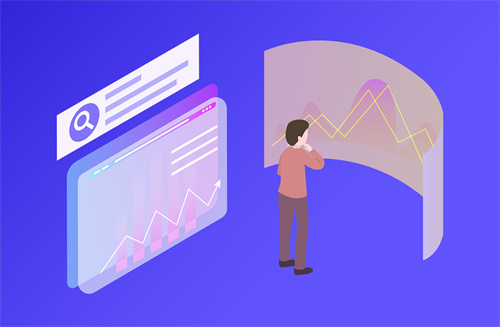
手机连接wifi如何查看密码
随着无线WiFi的普及,一个家庭中只要有一个账号,就能实现多人多台设备上网,节省了不少手机流量的开支,尤其是哪些看追剧、看视频的朋友,如果运用手机流量可能会花不少的资金呢。如果手机上的无线WiFi密码忘记了该怎么办呢?怎么查看手机无线WiFi密码呢?下面就为大家简单的分享一下查看的方式。
1.最简单
连接wifi,点击,设置,WLAN,点击已连接wifi,点击二维码分享,截屏,微信扫一扫此二维码即可看到。
2.碰运气
连接无线后。用手机在浏览器里输入192.168.1.1或者192.168.0.1.进入路由器。输完点击左侧的进入。就可以到路由器登陆页面。一般的路由器账号密码不会有人去修改,尤其很多小白。默认账号密码都是admin。输入后点击进入路由器。选择路由器里面的无线设置,就可以看到这个无线的密码了。
3.需ROOT
a.通过一款名叫【wifi密码查看器】的软件我们可以直接看到wifi密码。
b.我们也可以通过系统直接查看wifi密码,但是也需要root。用RE管理器或es文件浏览器进入data/misc/wifi。找到wpa_supplicant.conf文件,用文本查看器打开,这时所有记住过的wifi密码就都可以在这里查看了。ssid=后面为wifi名称;psk=后面为wifi密码;key_mgmt=后面为wifi网络加密类型。
4.老方式
此种方式无需root,但不是100%能够看到,拨号界面输入*#*#4636#*#*;点击WLAN informtion→WLAN config;打开的界面其中的ssid=后面是无线WiFi名称,psk=后面是网络密码;由于一些手机做了加密处理,所以很多手机时看不到密码的。
5.终极方式
此方式可以查看手机曾经连接的wifi密码,即使点了忘记密码。
需备工具:
手机数据恢复精灵
连接无线WiFi密码的手机
强力一键root
开始查看:
a.进行无线WiFi密码的查看,这里借助“手机数据恢复精灵”恢复软件进行,因此我们需要通过“强力一键root”软件对手机权权限进行获得。
b.手机权限获得完成之后,就可打开手机的软件下载平台进行“手机数据恢复精灵”软件的下载,软件下载安装完成之后,就可按照软件的安装步骤进行软件的安装。
c.点击运行刚刚安装的软件,进入软件我们可在软件界面看见六种恢复模块,接下来请在这些恢复模块中找到对应的恢复模块点击进入即可,选择“无线WiFi密码查看”进入。
d.接下来软件将会对手机的数据进行全面深度的扫描,扫描会帮助我们找到忘记的无线WiFi密码,耐心等待,切勿中断扫描。
e.等待扫描结束后,即可点击界面的提示框的确定按钮,下面就可对扫描出的所有无线WiFi账户进行查看了,每个扫描出来的账户后面有对应无线WiFi密码进行查看即可。
推荐
-

-

-

-

-

-
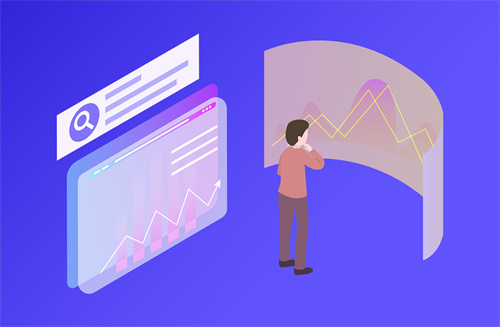
-

-

-

-

-

-

-

-

-

-

-

-
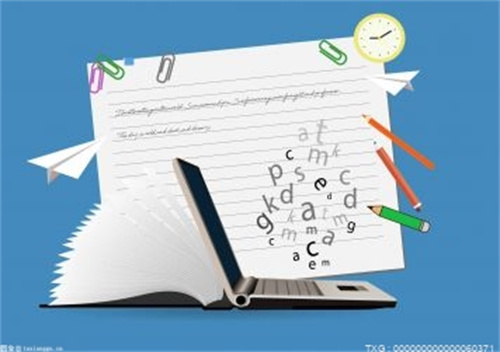
-

-

-

-

-

-

-

-

-
三立期货6月7日基差:一张图尽览有色金属、黑色系、能源化工和农产品基差(按基差率从大到小排序)
三立期货6月7日基差:一张图尽览有色金属、黑色系、能源化工和农产品基差(按基差率从大到小排序)。
来源: -

-

-
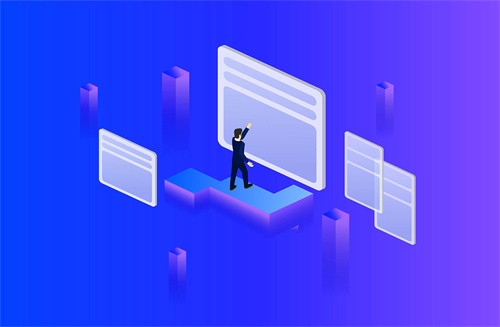
-
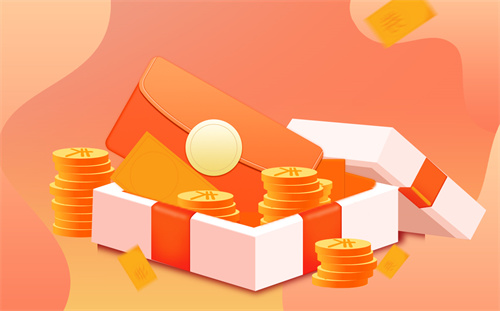
-

财富更多》
-

性价比最高的骁龙870平板 realmePad本月发布
今天,博主@数码闲聊站爆料,realme Pa...
-
市场监管总局:公布2022年国家计量比对项目 涉及食品安全、生物制药等领域
市场监管总局:公布2022年国家计量比对...
-
调动更多金融“活水” 纾困滋养小微企业发展
调动更多金融“活水”纾困滋养小微企业...
-
网络市场监管与服务示范区创建办法实施 助力网络经济发展
网络市场监管与服务示范区创建办法实施...
-
市场监管总局:网络市场监管与服务示范区创建管理办法发布实施
市场监管总局:网络市场监管与服务示范...
动态更多》
热点
- 苹果将在2024年开始生产OLED面板 iPad还有全新外观设计
- 永劫无间服务器突然登上热搜 官微回应正进行临时停服维护
- 疑似RedmiK50Ultra曝光 5000万像素超大底主摄机型
- 小米推出升降式前摄新专利 弹出式摄像模组和终端
- 2022年第一季度全球真无线耳机最新销量公布 苹果第一
- 蔚来全新车型ES7即将线上首发亮相 定位中大型5座SUV
- 苹果新款MacBookAir有望发布 有望搭载M2处理器
- 小米新旗舰将于7月份正式发布 小米和徕卡合作的首款旗舰手机
- PS5全球销量突破2000万 计划在今年进行重大提升
- 三星GalaxyS22暴降1400元 迅速冲上京东618手机销量榜第一名
- 宽带速度慢的原因是什么呢 宽带速度达不到标准该怎么办
- 计算机网络设计主要学什么 计算机网络最突出的优点是什么呢?
- 你知道cpf是什么意思吗 cpf是什么网络用语呢
- sql文件应该怎么打开呢 sql文件用什么可以打开呢
- 笔记本一般都有哪些类型呢 笔记本电脑怎么重装系统呢
- 你知道邮件服务器是什么吗 邮件服务器没有响应该怎么解决呢
- 网络接入常见的方式有哪些呢 网络接入已满是什么意思呢
- 你知道服务器是干什么用的吗? 服务器配置参数都有哪些呢
- 你知道网络地址是什么吗 网络地址和ip地址有什么区别吗
- 你知道wps是什么格式吗 wps乱码该怎么恢复正常呢
- 电脑关机没反应是怎么回事呢 电脑关机后自动启动该怎么解决呢
- 你知道error是什么意思吗 error和wrong的区别是什么呢
- 硬盘技术指标都有哪些呢 硬盘的主要性能参数是什么呢
- 大摩:维持美团“增持”评级 目标价240港元
- mpg格式是什么意思? mpg格式和mp4格式的区别是什么呢
- 因油管诽谤视频致澳政客过早退出政坛 谷歌被判支付51.5万美元
- esd文件格式是什么呢 esd文件能用ghost安装吗
- psd文件应该怎么编辑呢?psd文件的打开方式是什么呢
- 神十四航天员进入天舟四号
- html可视化编辑器都有哪些呢 html的正式名称是什么呢
- 舒尔茨:星巴克CEO职位仅考虑外部人选
- 电脑任务栏经常卡死是怎么回事呢 电脑任务栏点不动该怎么办呢
- 电脑开机出现grub怎么进入系统呢 你知道grub怎么进入win7吗
- “妖镍”事件还有后续 港交所旗下LME遭美国对冲基金索赔30亿
- 交个朋友回应罗永浩被恢复执行2917万
- 俄铝展开反击:起诉力拓 要求恢复其应有的氧化铝供应份额
- 你知道网页源码是什么吗 你知道怎么修改网站源代码吗
- 腾讯VR剧情聊天专利获授权
- 你知道srt是什么文件吗? srt文件怎么在手机上打开呢?
- dwg格式该用什么软件打开呢 dwg格式怎么转换成jpg格式呢
- 你知道如何注册中文域名吗 中文域名续费多少钱一年呢
- 一张图:6月6日黄金白银、原油、股指、外汇“枢纽点+多空信号”
- 期货公司观点汇总一张图:6月6日黑色系(螺纹钢、焦煤、焦炭、铁矿石、动力煤等)
- 北京自如经营范围新增医疗器械销售等
- 你知道phpcms是什么意思吗 PHPCMS验证码不显示是怎么回事
- 虎嗅在苏州成立新公司
- 压缩文件格式是什么呢 压缩文件格式rar和zip的区别是什么呢
- tmp文件是什么?tmp文件怎么打开呢?tmp文件可以删除吗
- 你知道网络ms是什么意思吗 网络ms多少算是正常呢
- 期货公司观点汇总一张图:6月6日农产品(棉花、豆粕、白糖、玉米、鸡蛋、生猪等)
- 你知道什么是数据加密算法吗 数据加密算法可以分为哪几类呢
- 花旗银行上调今年余下几个季度的油价预期
- 你知道什么是WindowsToGo吗 WindowsToGo的作用是什么呢
- 你知道webtoon是什么意思吗? webtoon怎么改成中文版呢?
- 联想618轻松学习套装助力孩子自主学习
- ntoskrnl.exe引起蓝屏该怎么解决呢 电脑蓝屏该怎么重启系统呢
- MCN带货宣称益生菌粉能抗幽被罚
- 你知道dxf是什么文件格式吗 CAD如何打开dxf文件?
- 东软发布SaCa MDM主数据平台 赋能企业数字化转型
- 硬盘中sata2和sata3接口有什么区别吗? sata2有必要上固态吗?
- 你知道什么是wsdl吗 wsdl文件该怎么打开 wsdl文件该怎么使用呢
- 硬盘损坏该如何修复呢 硬盘损坏的原因 硬盘损坏常见表现有哪些
- ofo拖欠50万罚款被申请强制执行
- 小米弹出式摄像模组专利获授权
- 你知道excel进度条怎么设置吗 excel滚动条不见了该怎么解决呢
- 你知道三层架构是什么吗? 三层架构和mvc的区别是什么
- 比尔·盖茨称做空特斯拉没有伤害马斯克 马斯克叹气回应
- 特斯拉裁员约10%涉及中国地区吗?相关人士:目前还在大量招人
- 笔记本电脑很卡反应很慢该怎么解决 笔记本电脑很卡是硬盘原因吗
- RAID1和RAID5有什么区别吗 raid1换硬盘是直接更换吗
- 荣耀70系列6月7日全渠道开售 支持120Hz刷新率
- 小米13系列曝光 搭载高通第二代骁龙8旗舰处理器
- 暗黑破坏神不朽开箱氪金体验 升满角色需要花费不少钱
- 金融期货、金属期货及农产品期货早评
- 魅族新品夏日奇旅新品发布会终于官宣 大批新产品即将登场
- 领克发布全新概念车和智能电混技术 玻璃天幕直接延伸到尾部
- 机械师曙光16笔记本今晚零点发售 首发定价7499元
- 特斯拉裁员现变数? 马斯克表示受薪员工人数将持平
- 6月6日重点数据和大事件前瞻
- 俄罗斯称无意阻拦乌克兰谷物出口,三大农产品期货全线走低
- 有望提升胰岛素国产化率 30个省份落地胰岛素国家集采
- 联想小新520智能投影仪今日开售 送888元大礼包
- 小米618战报公布 全渠道支付金额突破52亿元
- Canalys:一季度全球真无线耳机市场增长17%,苹果、小米、三星位列前三
- 联想29英寸超宽带鱼屏开启秒杀活动 显示效果丝滑流畅
- Dior首款实物交割数字藏品即将登录合自文创^共同探索可循环的数字原生经济新生态
- 苹果iOS16锁片界面渲染图曝光 底部两个快捷方式可以自定义
- 蔚来全新车型ES7即将线上首发亮相 定位中大型5座SUV
- 苹果新款MacBookAir有望发布 有望搭载M2处理器
- 小米新旗舰将于7月份正式发布 小米和徕卡合作的首款旗舰手机
- PS5全球销量突破2000万 计划在今年进行重大提升
- 三星GalaxyS22暴降1400元 迅速冲上京东618手机销量榜第一名
- 漫威蜘蛛侠PC版画面曝光 增加更多的渲染调节设置
- 高高斯四曲面技术再升级 TCL华星首次实现88°瀑布屏
- 极星5专利申报图曝光 主打纯电四门轿跑市场
- 摩托罗拉edgespro顶配版到手价曝光 支持OIS光学防抖
- vivoT2x开启预售 6000mAh超大容量电池堪称续航怪兽
- Kindle退市,掌阅iReader或将接过电纸书市场大旗
- 联宝科技边缘“智造” 点亮智慧城市之光
- 携手《三体》打造科幻IP组合 奇瑞探索未来出行新方式
- win10系统的自动更新该怎么关闭呢 win10系统更新后怎么恢复呢
- 你知道dns的作用是什么吗? DNS服务器未响应怎么办?
- 你知道ext接口是什么意思吗 audioout接口的作用是什么
- 重命名文件如何批量处理呢 文件重命名错误该怎么恢复呢
- oracle与db2有什么区别吗 Oracle是一款什么样的软件
- u盘格式化是什么意思呢 U盘格式化后数据还能恢复吗
- 你知道刷新dns缓存命令是什么吗 DNS缓存的作用是什么呢
- 你知道amr是什么文件吗 amr文件可以删除吗
- pkg文件可以用什么打开呢 pkg文件可以删除吗
- 电脑PIN码的作用是什么呢 笔记本电脑忘记PIN码该怎么办呢
- 购买笔记本有什么需要注意的吗 笔记本电脑没声音该怎么恢复呢
- 笔记本清灰有什么需要注意的吗 笔记本电脑清灰有什么作用吗
- 台式电脑没有声音是怎么回事呢 台式电脑拥有蓝牙功能吗
- 电脑有噪音是什么原因?电脑噪音该怎么解决?电脑噪音该处理?
- 笔记本电脑应该怎么保养呢 笔记本维修工具有哪些呢
- 台式机和笔记本电脑有什么选购技巧吗 笔记本电脑怎么重装系统呢
- 驱动更新失败是怎么回事呢 电脑驱动有必要更新吗
- 电脑桌面图标没有了怎么恢复呢 电脑桌面图标大小该怎么调呢
- 电脑经常蓝屏的原因是什么呢 电脑蓝屏自动重启该怎么解决呢
- 屏幕两边有黑屏是怎么回事呢 电脑屏幕闪烁不停是怎么回事呢
- 你知道句柄无效是什么意思吗 提示句柄无效该怎么处理呢
- 电脑连不上无线路由器是怎么回事呢 路由器怎么恢复出厂设置呢
- 安装操作系统出错该怎么解决呢 操作系统的主要功能是什么呢
- 笔记本键盘失灵该怎么解决呢 笔记本键盘锁住该怎么解锁呢
- 电脑有信号却不能上网是怎么回事呢 网络出现黄色感叹号该怎么办呢
- 电脑屏幕变小该怎么恢复呢 win11电脑屏幕倒了该怎么恢复
- 网卡驱动异常该怎么解决呢 网卡驱动被卸载该怎么恢复呢
- C盘无法访问该怎么办呢 电脑D盘打不开该怎么恢复呢
- 电脑F盘无法打开该怎么办呢? 电脑f盘内存不够该怎么办呢
- 电脑无法正常使用该怎么办呢 Win11无法使用输入法怎么办
- 电脑光驱自动弹出是怎么回事呢 电脑找不到光驱该怎么解决呢
- 电脑无缘无故自动关机是怎么回事呢 电脑自动关机该怎么办呢
- 服务器宕机该怎么解决呢 服务器宕机是什么意思呢
- 电脑速度慢发热大该怎么解决呢 电脑开机反应很慢该怎么办呢
- 电脑主机电源常见的问题有哪些呢 电脑主机配置该怎么选择呢






